在日常使用中,我们可能会遇到需要在苹果电脑上安装Windows7的需求。虽然苹果系统具有很强的稳定性和性能,但某些软件或游戏仍需要在Windows平台上运行。本篇文章将带您一步一步完成在苹果电脑上安装Windows7的过程,并分享一些注意事项。
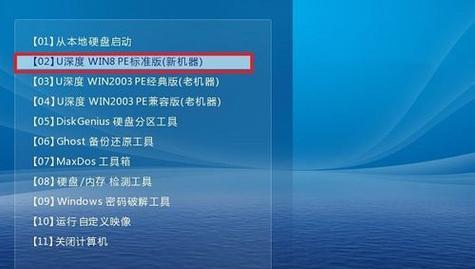
一:准备所需工具和材料
在开始安装Windows7之前,您需要准备一台支持苹果BootCamp助理的苹果电脑、一张Windows7安装光盘或ISO镜像文件、一个空白U盘以及一个可靠的网络连接。
二:备份重要数据
由于安装Windows7会格式化您的硬盘,因此在操作之前务必备份您的重要数据。您可以使用TimeMachine或其他备份工具将您的数据保存到外部存储设备或云存储中。
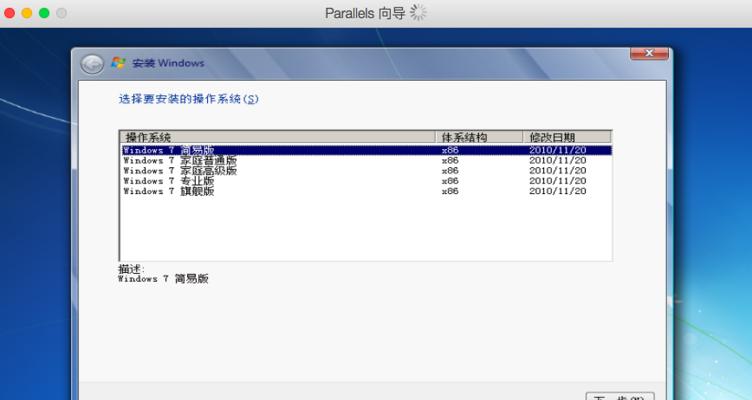
三:使用BootCamp助理创建Windows分区
BootCamp助理是苹果系统自带的一款工具,可以帮助我们创建用于安装Windows系统的分区。打开BootCamp助理,按照提示创建一个适当大小的Windows分区,并选择将Windows安装光盘或ISO镜像文件复制到U盘中。
四:重启电脑并进入Windows安装程序
重启电脑后,按住Option键选择从U盘启动,然后进入Windows安装程序。按照提示进行语言、时区等设置,并选择要安装的Windows版本。
五:分区选择和格式化
在安装程序中,选择之前创建的Windows分区,然后进行格式化。请注意,这将清除分区中的所有数据,因此确保您已经备份了重要数据。

六:安装Windows系统
选择格式化后的分区,点击“下一步”开始安装Windows7。安装过程可能需要一些时间,请耐心等待。
七:设置Windows账户和密码
在安装完成后,系统会要求您设置Windows账户和密码。请确保设置一个易于记忆又安全的密码,并保持好记。
八:安装BootCamp驱动程序
安装完Windows系统后,苹果电脑的硬件设备可能无法正常工作。此时,需要安装BootCamp驱动程序来支持硬件设备的正常运行。将之前复制到U盘中的BootCamp驱动程序安装到Windows系统中。
九:更新和激活Windows系统
完成驱动程序的安装后,及时更新Windows系统以获取最新的功能和安全补丁。同时,根据您的授权类型,激活Windows系统以正常使用。
十:安装常用软件和配置系统
安装完毕后,您可以根据个人需求安装常用软件和配置Windows系统。这样,您就可以在苹果电脑上顺畅地运行Windows7,并使用您需要的软件和游戏了。
十一:注意事项之备份和驱动更新
定期备份重要数据并及时更新BootCamp驱动程序是保持系统稳定和安全运行的重要步骤,务必不要忽视。
十二:注意事项之安全和防护
安装好Windows系统后,为了保护您的电脑和数据安全,及时安装杀毒软件、防火墙等安全工具,并保持其更新。
十三:注意事项之系统维护
定期进行系统维护,如清理垃圾文件、优化硬盘、更新系统补丁等,能够提高系统性能和稳定性。
十四:注意事项之软件选择
选择合适的软件是保证系统运行顺畅的关键。避免安装来路不明或不必要的软件,以免对系统造成负担。
十五:
通过本文的指导,您可以轻松地在苹果电脑上安装Windows7,并且学会了一些系统维护和注意事项。希望这些内容对您有所帮助,祝您在使用苹果电脑的同时也能顺畅地运行Windows系统。







